管理团队
管理团队
管理团队功能用于辅导员老师邀请其他老师或者班级中学生对自己负责的班级进行管理,减轻自己的工作压力,支持自定义管理团队每个成员的权限。
打开管理团队功能
在功能首页点击“管理团队”菜单项即可进入管理团队功能,如下图所示:
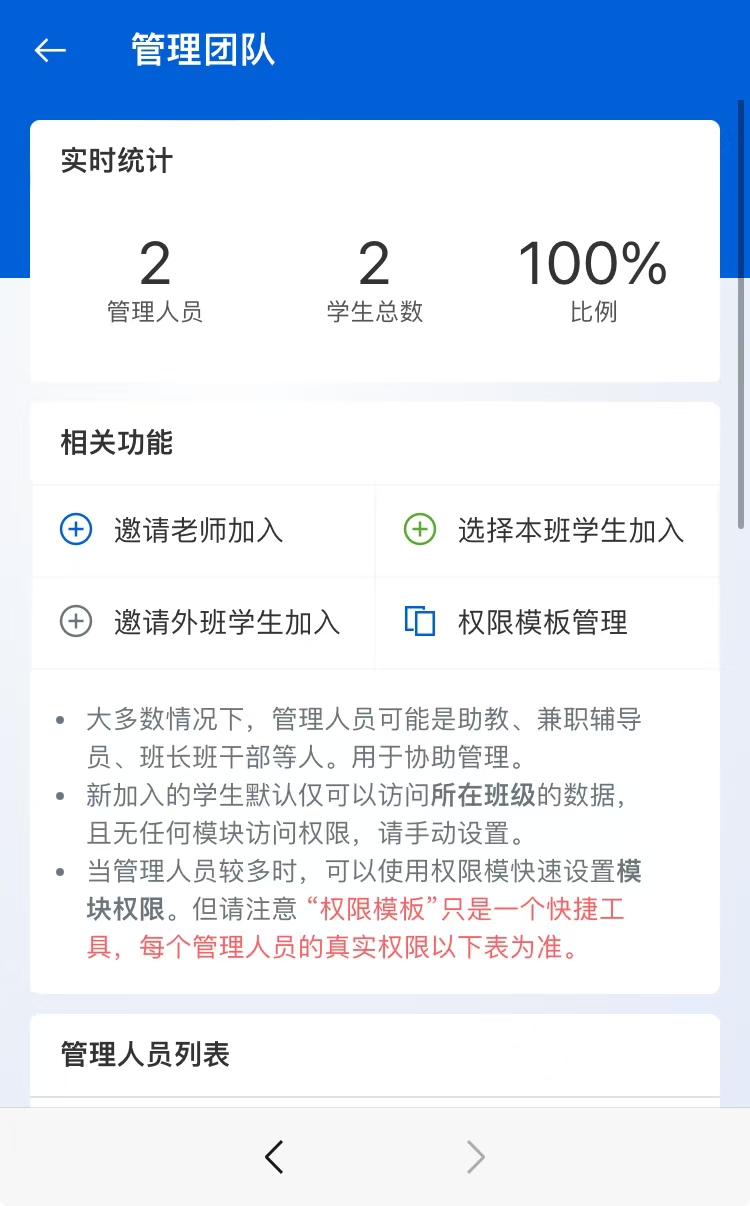
选择本班学生加入
辅导员可以直接选择班级中学生加入管理团队。操作步骤如下:
-
点击管理团队首页“选择本班学生加入”按钮,打开选择学生页面,选择学生加入。
-
加入完成后,即可在管理团队中看到加入的学生,如下图所示:
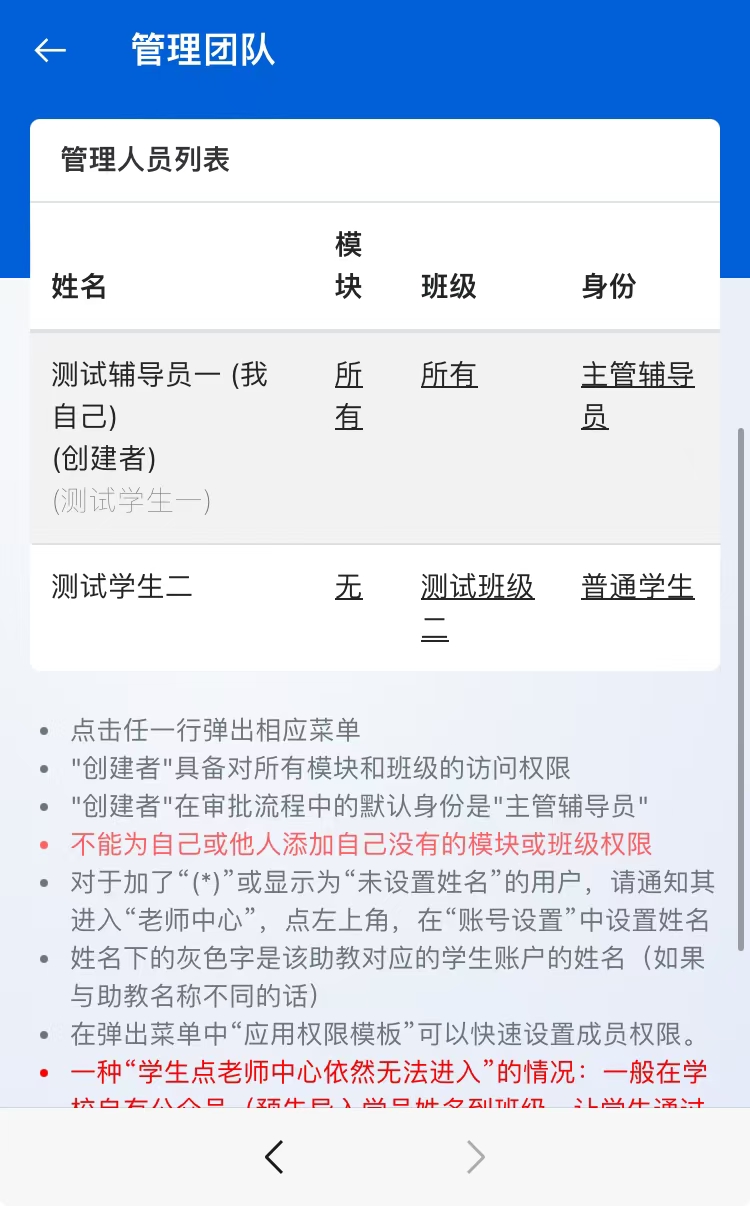
可以看到上面我们选择的“测试学生二”同学已经加入了管理团队。
默认情况下,新加入的学生是只能管理自己所在班级,并且是没有权限做任何操作的,所以可以看到“测试学生二”同学的模块列是无(表示不能访问任何功能),班级列是测试班级二(即自己所在的班级)。
所以,下一步要设置新加入学生的权限。
权限管理
新加入的管理团队成员,是没有任何权限的,需要在加入后,对其进行权限配置。
操作步骤如下:
-
点击要配置权限的成员,打开操作菜单,如下图所示:
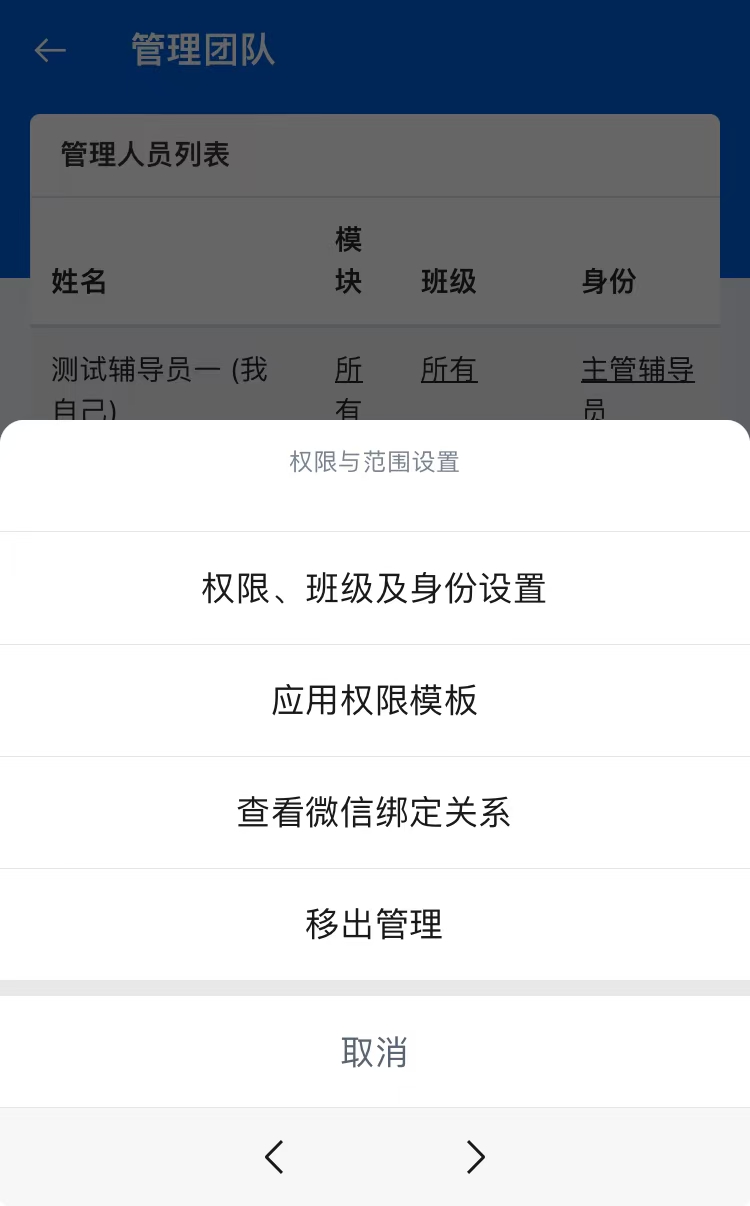
-
点击操作菜单“权限、班级及身份设置”菜单项,进入权限设置页面,如下如所示:
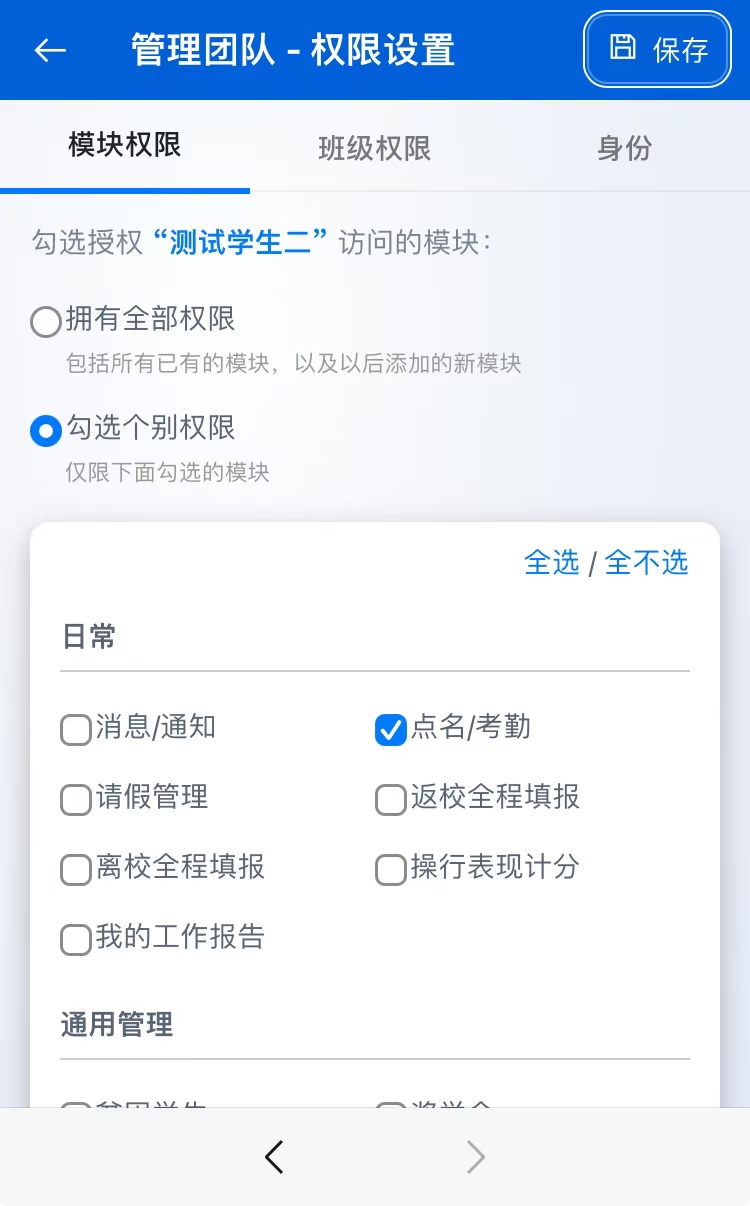
-
在权限管理页面根据情况对其进行授权。假设这里我们只想要“测试学生二”同学只负责点名/考勤,那就只勾选点名/考勤就可以了,示例如下:
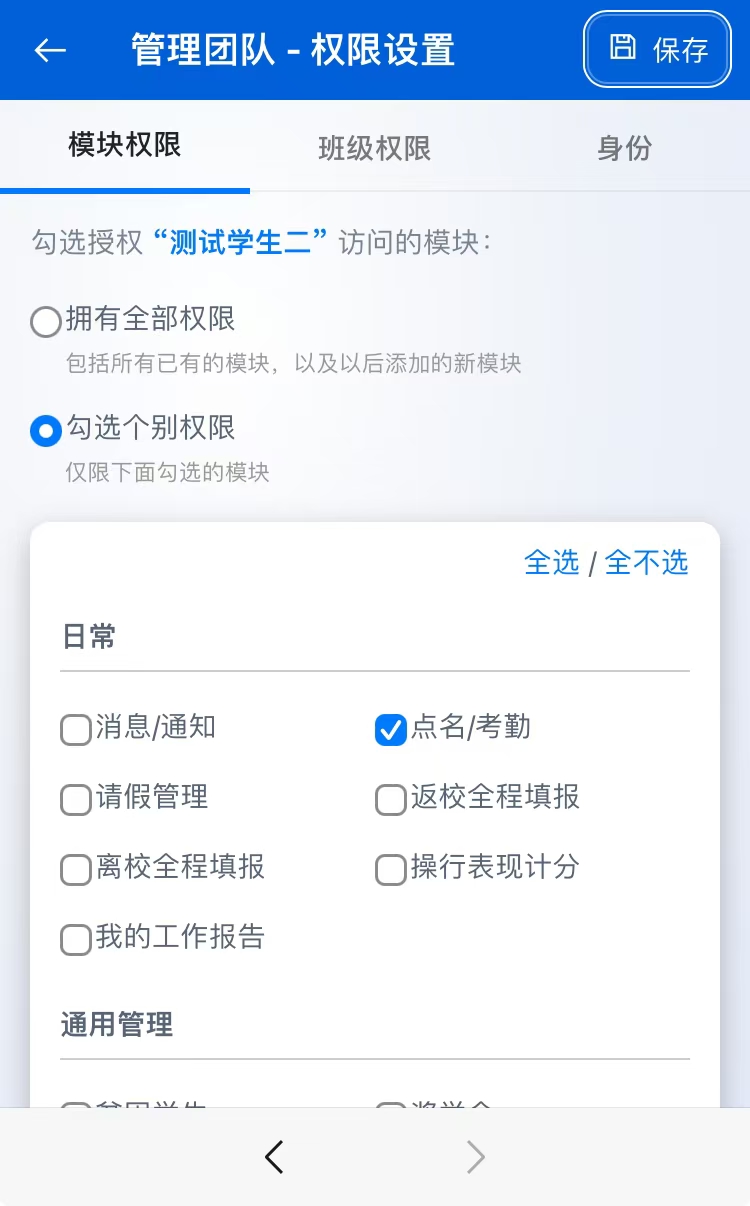
班级权限
新加入的管理团队的学生默认只能负责管理自己所在班级,如果需要其负责管理其他班级,可以在班级权限页面进行修改,示例如下:
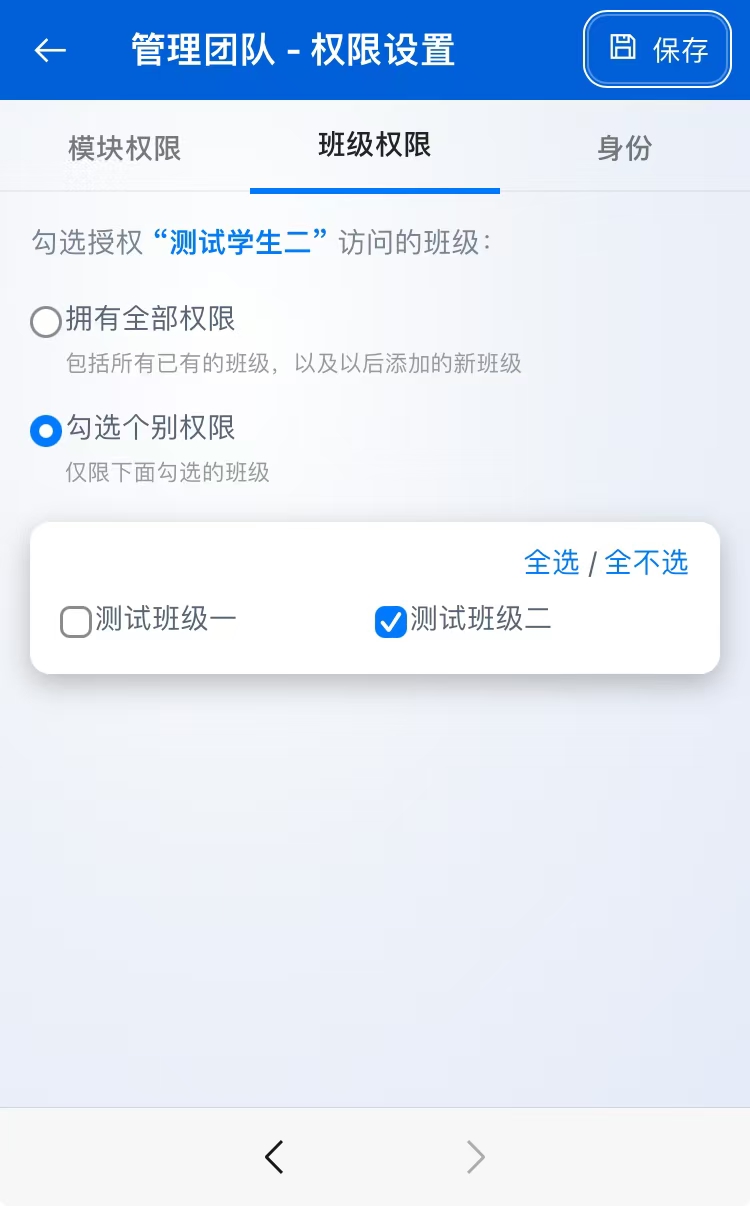
邀请老师加入
辅导员老师也可以邀请其他老师加入管理团队。操作步骤如下:
-
点击管理团队首页“邀请加入”按钮,打开邀请加入页面,如下图所示:
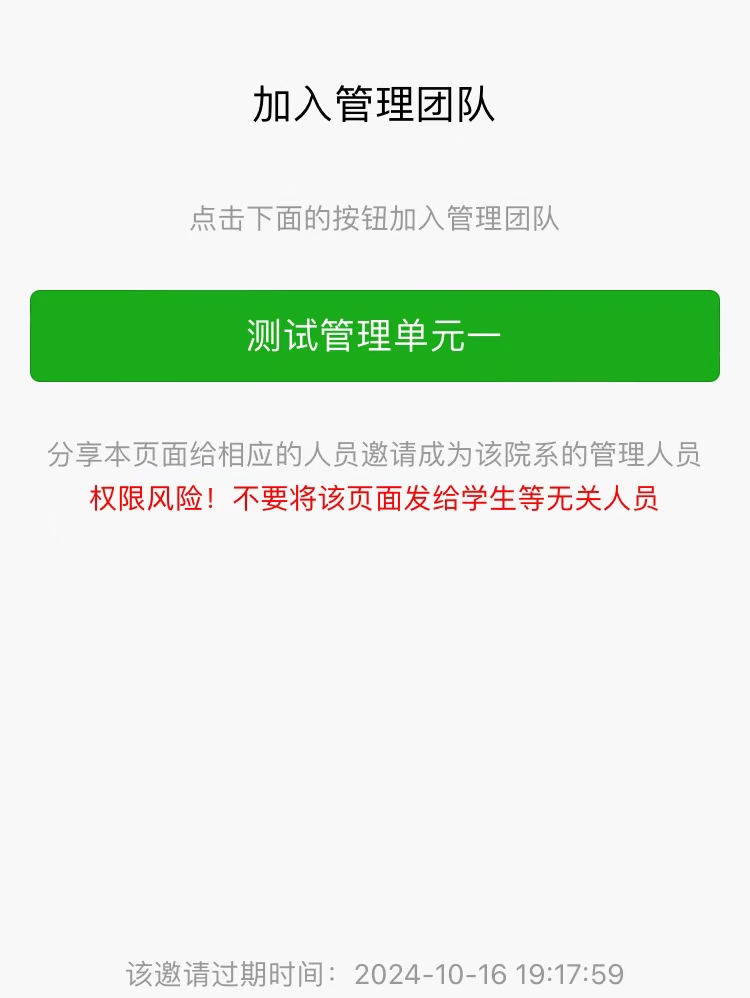
-
将邀请加入页面链接通过微信分享给其他老师,其他老师就可以通过该页面加入到管理团队中。
-
在老师加入后,对其进行权限设置。
权限模板管理
默认情况下,新加入管理团队的学生是没有任何权限的,需要辅导员老师在选择学生加入后,对其进行一一授权。如果要加入的学生比较多,就需要辅导员老师进行重复操作。
为了避免此种情况,辅导员老师就可以创建一个“权限模板”。
一个权限模板表示特定角色(班长、副班长、学习委员等等)的学生在加入管理团队后的所拥有的默认权限。
权限模板创建后,辅导员老师在选择学生加入时,如果学生的角色符合某个权限模板设定的角色,该学生在加入后就默认拥有该权限模块预先设定的权限。
假设辅导员要将班长和团支书都加入管理团队,并且都要给他们本班的所有管理权限,就可以使用权限模板功能。操作步骤如下:
-
点击管理团队首页“权限模板管理”按钮,打开权限模板管理页面,如下图所示:
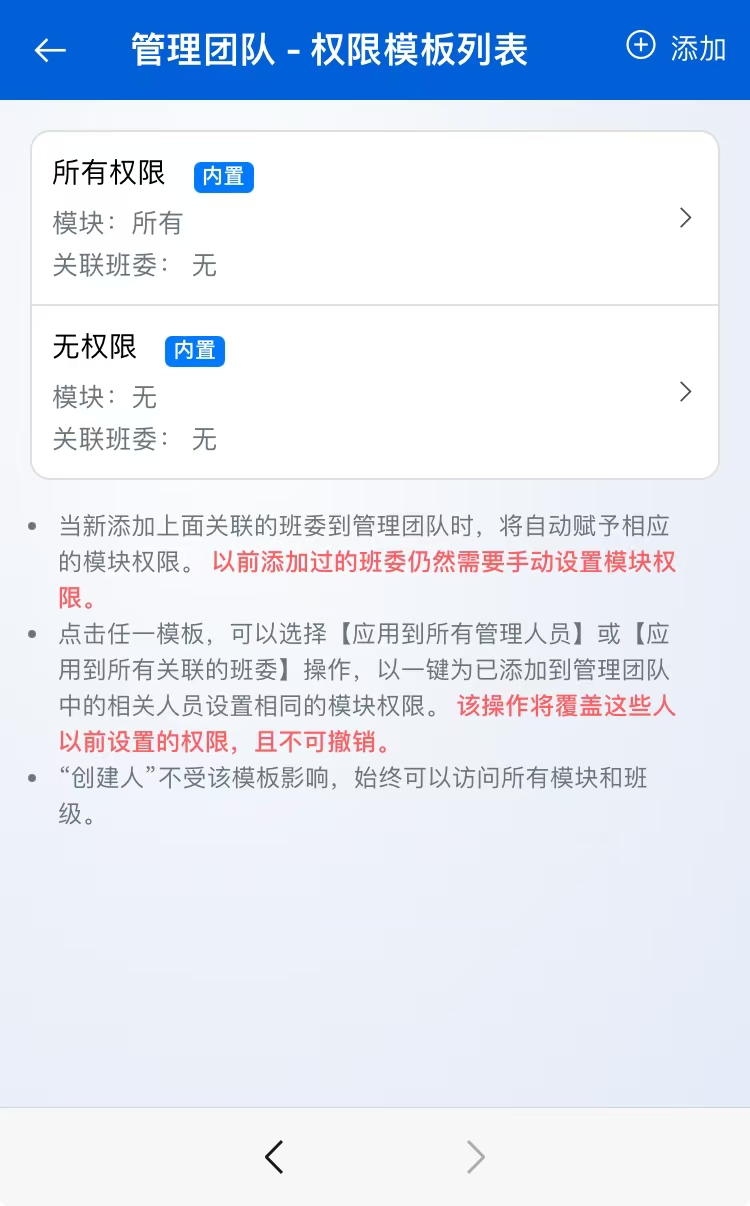
-
点击权限模板管理页面右上角“添加”按钮,添加一个名为“班长团支书”的权限模板,如下图所示:
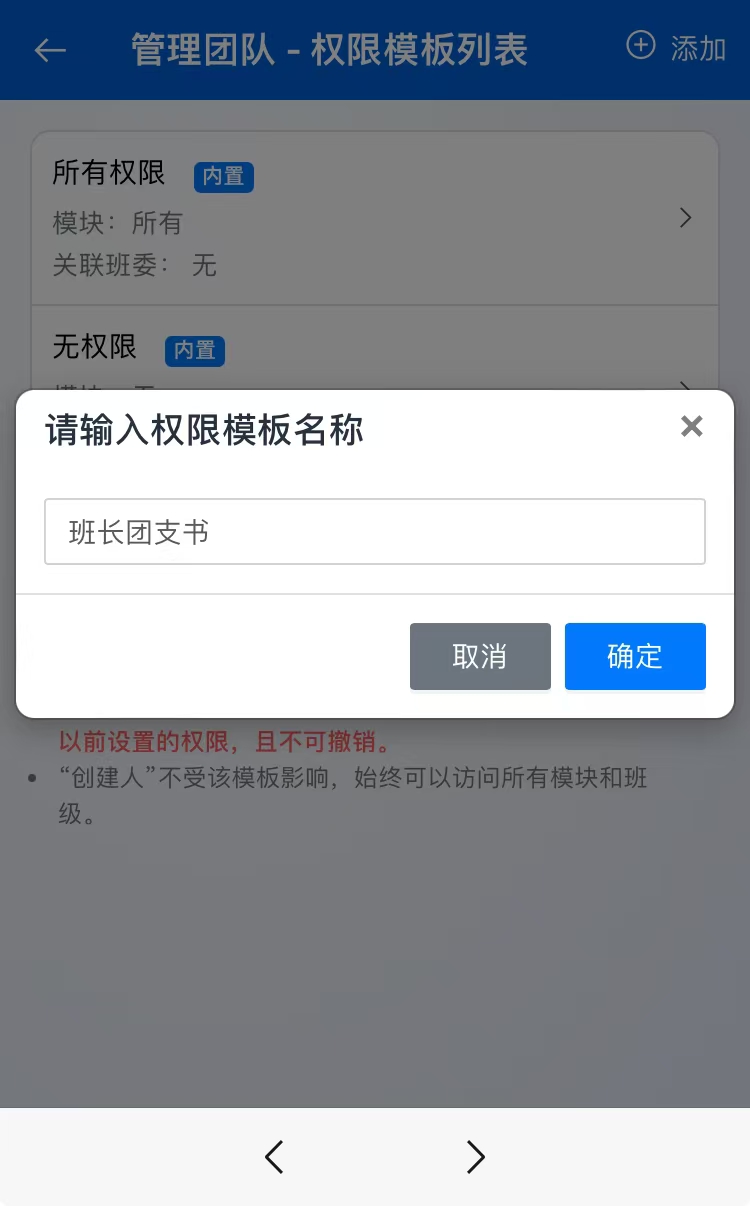
-
添加完成后,进入权限模板设置页面,设置如下:
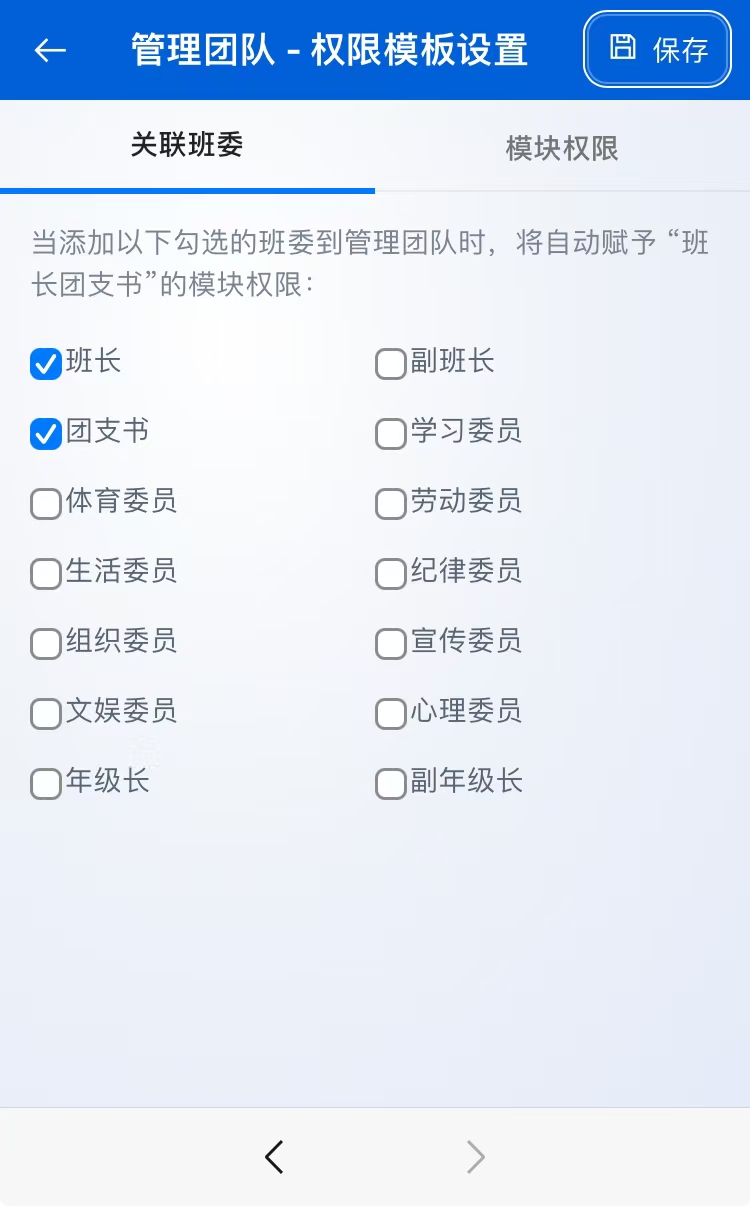
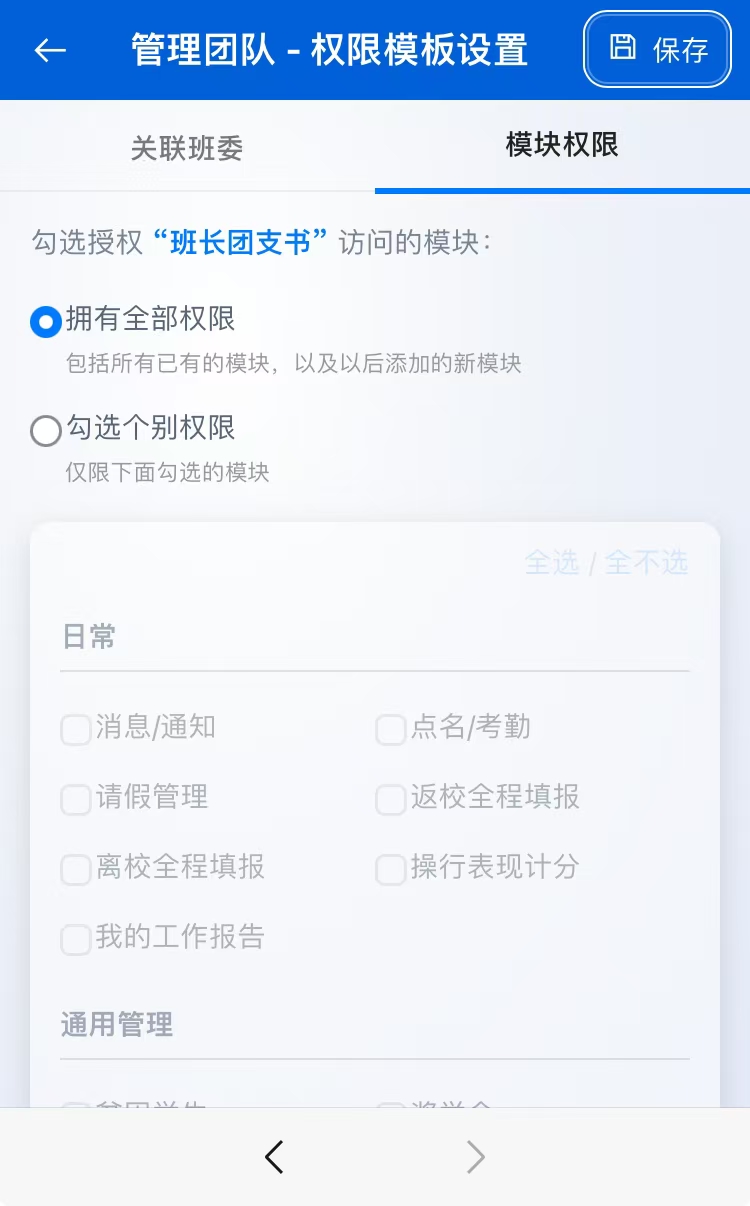 这里关联班委选择“班长”和“团支书”;模块权限选择全部,表示后续加入管理团队的学生如果是班长或团支书,默认拥有全部权限。
这里关联班委选择“班长”和“团支书”;模块权限选择全部,表示后续加入管理团队的学生如果是班长或团支书,默认拥有全部权限。 -
设置完成后,点击设置页面右上角“保存”按钮保存模板,完成创建。
-
权限模板创建后,后续加入管理团队的班长或团支书即默认拥有全部权限,不需要在辅导员老师在对其进行一一授权。